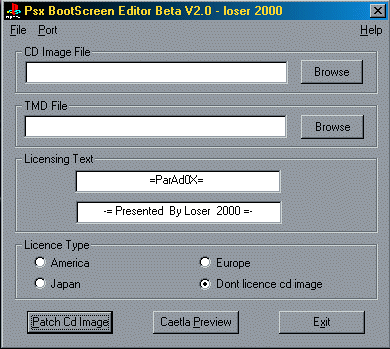|
|
|
|
Guida
al BootEdit
Adesso nella
sezione "Cd Image File" cliccate su "Browse" quindi
selezionate il file .bin contenente l'immagine del gioco previamente
creata con CdrWin. Per quanto
riguarda i file .TMD , la loro creazione non è semplicissima e richiede
qualche spiegazione.Innanzitutto chiarisco che non possiamo utilizzare
file .bmp o .jpg come immagini poichè sono bidimensionali.I file .Tmd
contengono infatti informazioni per la creazione di un disegno
tridimensionale.Chiarito questo abbiamo due possibilità: 1)Utilizziamo
un file .tmd tra quelli già creati da altri.In fondo alla pagina trovate
il file tmdesempi.zip da scaricare che contiene molti .tmd già pronti da
usare. 2)Creiamo noi il file .tmd.Per fare questo ci serve un
programma in grado di creare modelli tridimensionali e che sia poi in
grado di salvarli o esportarli in formato .DXF(es.3D Studio,LightWave 3D).
Una volta creato il file .DXF possiamo procedere.IMPORTANTE:il file .DXF
non deve superare i 14Kb altrimenti non funzionerà. Adesso lanciamo il
programma E3D che potete scaricare in fondo a questa pagina.Qui non
dovrete fare altro che importare il file .DXF e quindi salvarlo nel
formato .TMD.Così avete concluso.Per l'utilizzo corretto del E3D seguite
le istruzioni riportate qui di seguito: - Importate o
create un modello Supporto TMD: Textures: Per le pages
16->31: E3D supporta
solo 16 texture. Per le TMD textures, queste sono mappate in modo
predefinito sulle prime 16 pagine. Poichè la Playstation usa la VRAM per
le texture e per il buffer video, dobbiamo essere sicuri che le tuxture
non siano collocate nell'area di VRAM dedicata al buffer video. Per
esempio, se il buffer video si trova da 0,0 a 319,239 nella VRAM, possiamo
mettere la nostra prima texture in 320,0 (o alla page 5). La massima
dimensione per la texture è 256x256.Una texture di 4-bit a 256x256
utilizzerà 64x256 pixels nella VRAM . Una textura di 8-bit a 256x256
occuperà 128x256 pixels nella VRAM, mentre una di 15-bit a 256x256 occupa
256x256 pixels. Controlate le proprietà delle texture TMD (vedi più
avanti) per assicurarvi che le texture eccedano nella VRAM! E' possibile
cambiare le proprietà delle texture cliccando su "texture properties
info" nella finestra "Texture". La finestra di dialogo vi
permette di cambiare le proprietà. Esempio:
|
|
|